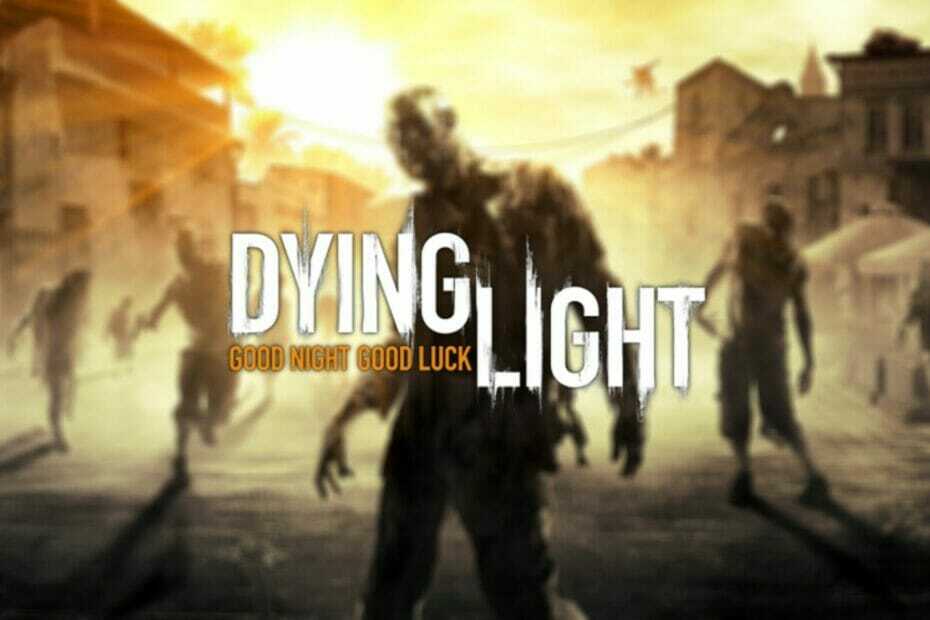Bermain game di PC Windows 10 adalah pengalaman yang menyenangkan, terutama bagi para gamer yang bersemangat. Dengan semua pembaruan dan fitur terbaru, Windows 10 menawarkan pengalaman bermain game yang dioptimalkan untuk para pecinta game. Namun, dengan semua hal baik, Anda juga mengalami kemunduran, seperti kesalahan Windows 10 yang muncul kapan saja, tiba-tiba, mengganggu seluruh sesi permainan Anda.
Salah satu kesalahan sial tersebut adalah "maaf PC ini tidak memenuhi persyaratan perangkat keras untuk merekam klip". Ini adalah kesalahan DVR Game yang muncul saat Anda mencoba membuka game dan memblokir Anda dari merekam klip game saat game aktif. Jadi, bagaimana Anda mengatasi kesalahan ini untuk perekaman game yang tidak terputus? Mari cari tahu caranya.
Cara Mengatasi “Maaf, PC Ini Tidak Memenuhi Persyaratan Perangkat Keras” Game DVR Error di Windows 10 Menggunakan Game DVR Congif .EXE
Langkah 1: Buka Google.com di browser Anda dan cari unduh game dvr config.exe. Klik pada hasil pertama.
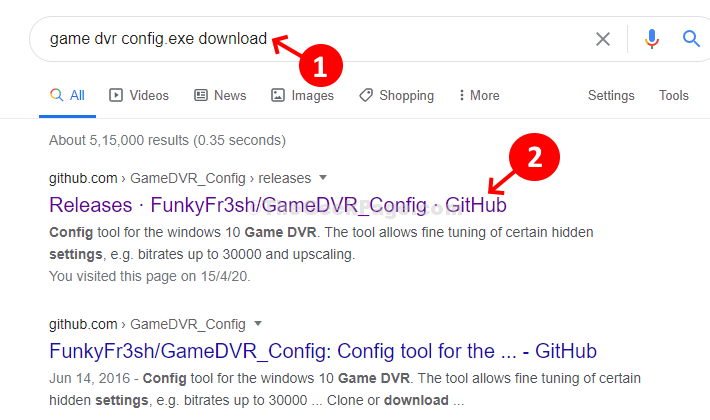
Langkah 2: Setelah halaman web terbuka, gulir ke bawah untuk menemukan alatnya GameDVR_Config.exe di bawah bagian- Aktiva. Klik di atasnya untuk mengunduh alat.
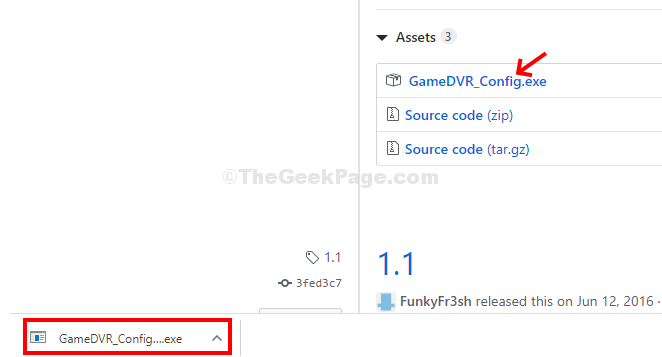
Langkah 3: Setelah Anda mengklik file .exe yang diunduh, itu langsung membuka Konfigurasi DVR Game jendela. Di jendela, temukan dan centang opsi – Paksa Perangkat Lunak MFT (16FPS + VBR) dan keluar.
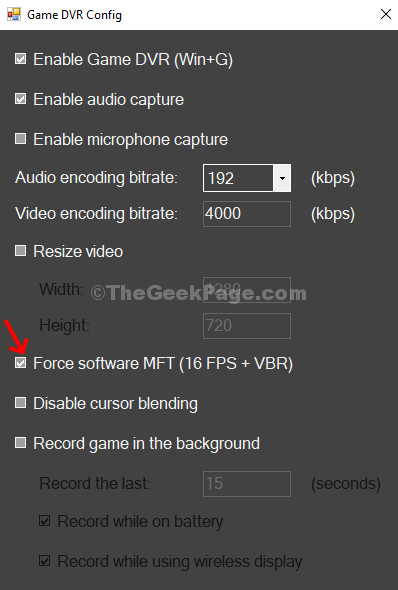
Langkah 6 – Sekarang, tekan CTRL + Shift + Esc tombol bersama-sama untuk membuka task manager.
Langkah 7 – Sekarang, Cari Server DVR Siaran dan klik kanan padanya dan klik tugas akhir.
Langkah 8: Sekarang, buka kembali game yang diinginkan tanpa kesalahan muncul. tekan Tombol Windows + Alt + R untuk mulai merekam dan itu akan berfungsi.
Klik tombol berhenti merekam untuk berhenti merekam setelah selesai. Jadi, ini dia!
Metode 2
1. Cari pengaturan perangkat di kotak pencarian windows 10. Klik pada hasil pencarian.
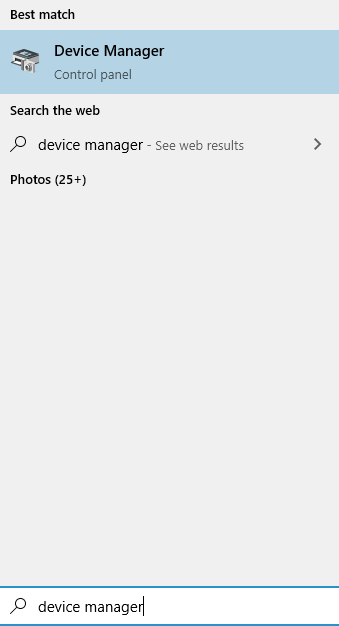
2. Sekarang, klik dua kali pada display adapter untuk memperluasnya.
3. Klik kanan pada adaptor layar dan klik Memperbarui
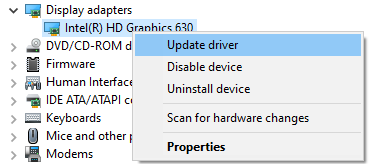
4. Pilih pencarian secara otomatis untuk memperbarui perangkat lunak driver
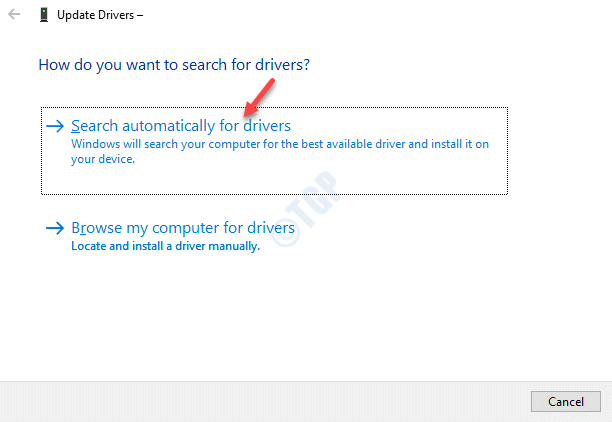
Metode 3
1. Cari regedit di kotak pencarian windows 10.
2. Sekarang, klik editor registri untuk membuka editor registri.
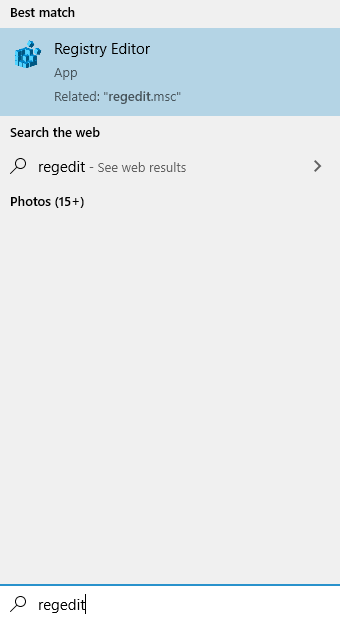
3. Pergi ke lokasi berikut di editor registri.
HKEY_CURRENT_USER\SOFTWARE\Microsoft\Windows\CurrentVersion\GameDVR
4. Hapus setiap kunci yang ada di bawah GameDVR di sisi kanan.
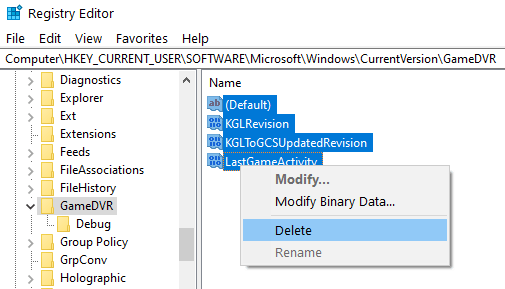
5. Coba gunakan GameDvt lagi, itu akan otomatis membuat kunci registri.
![Perte de paquet / koneksi ke League of Legends [RÉSOLU]](/f/2bc90040c43fe9cb467834b58b7eba33.jpg?width=300&height=460)